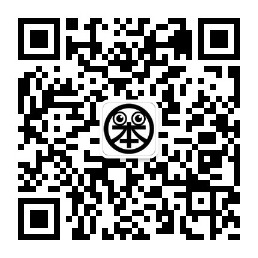作者:starphaniewong | 来源:数字尾巴
这个 80cm x 40 cm 的桌面对我而言,是工作日晚上和周末休闲的角落之一,我很喜欢坐在这里刷剧,随时看一眼猫主子在床上打鼾的样子。在这里我不求什么效率办公,只求舒适放松,经过 3 年替换、淘汰,也就只剩下了这 7 件设备。
每个产品基于我购买当下的经济能力和实际用途选定,每一件都算不上完美,但对我而言够用。我也将它们的优缺点一并列出,给有购买意向的朋友做个参考。

至于为什么我的桌面会精简至只剩 7 件物品?因为这个房间是三只猫自由活动的区域,养猫的朋友能懂,不养猫的朋友看下面就懂…
明基 GW2780显示器
购买显示器,我一直的首选就是明基。但从2018年3月养了猫开始,前后换过两个显示器。为什么呢?看图!


毕竟谁也说不准新的显示器,在我家猫的魔爪下能存活多久。当初选择显示器时考虑到,预算没定太高,千把块出头。GW2780 是我当时从尾巴社区看评测文选定的,外形比较大气,加上它的支架有收纳功能,能把线藏起来,对我寸金寸土的小桌子很有必要。


显示器的配置参数为 27 英寸 IPS 屏幕,1080P分辨率,对比度1000:1,这个配置对于我在家敲字、刷剧是完全足够的。当时还考虑到我周末比较宅,一天起码有10个小时呆在屏幕前边健身边看剧、边撸猫边看剧…所以选择时考虑了它主推的护眼功能,频闪低,支持根据环境光自动调整屏幕光线。
兴许是为了优化护眼效果,GW2780 的显示还有磨砂感。护眼模式下,我曾拿 MacBook Pro 2018 做过对比。就眼睛的舒适度来说,在暗光环境或是阳光特别强的环境下,GW2780 对眼睛更友好。

相对来说是一块性价比还 OK 的屏幕,但它也存在缺点。一是在家用这块屏时,偶尔涉及到摄影修图。可惜这块显示器的分辨率还是不够,加上屏幕的磨砂视感,处理细节还是存在干扰的;二是屏幕的支架,只能调整角度但不支持调整高度,会对放置桌面的要求比较高。如果是想要支持调整高度的显示器,推荐高出200元的同配置BL2780T。
优点:
设计很大方,线材收纳功能;
价格较低,相对有性价比。
缺点:
虽然自带音箱,但浪费钱没毛用;
只能调整角度,不能调整屏幕高低。
ikbc C87键盘
键盘的替换多多少少跟我的猫也有那么点关系,上一任键盘的缝隙里卡了些猫毛,手闲拆开做了一次清理之后,就再也不能恢复原样了……换了ikbc 的C87平民青轴,也算是满足了贫穷 Girl 的机械键盘渴望。我不太喜欢过于花哨的设计,包括背光键盘这类,C87干净纯粹,放桌面又占空间小,O**K!

跟人住在一起之后才感觉到,青轴真是让人又爱又恨的东西。自己敲的时候咔咔很过瘾,听男朋友敲就觉得吵skr人。而且有时候,听键盘的敲击节奏,甚至能隔着房间就知道,大哥今晚的游戏战况。
总之,ikbc C87键盘算是很便宜的入门机械键盘,但注意了这款不支持蓝牙连接,会留根尾巴拖在桌面上。

优点
几百来块,性价比可以的入门机械
缺点
按键硬、键程长(毕竟价格放在这儿)
不支持无线,这根突兀线经常让我膈应
CELIA&PERAH M2 音箱
原本这个位置放着JBL 的第一代小砖块,前两个月才更新了这个网红音箱 CELIA&PERAH M2,大概一眼就猜得到为何入手,是的,原木材质跟我的桌面好搭配。而且差不多两个iPhone 大的体型,在这个迷你桌面刚刚放得下。
除了颜值外,木质音箱还有一大好处在于对人声细节的还原,与我之前感受过的Stock Well II 对比,M2 会在人声、流行乐上的表现会更靠近现实。低音方面,上下的两个硅胶共振,播放音乐时,能明显看到硅胶模块震动的样子。底座有角锥减震,所以桌面不会有连带的震感。


M2 体积虽小,音量表现算是足够用大的。我电脑桌所在的房间大概6-7平,在这个空间声音至最大,房间内还是会听到低音有粘连的感觉。如果挪到户外天台听,音量和震感可以覆盖30平左右的空间。就音质来说,算是我在同体积产品里,听过的表现力最可的选手吧。
蓝牙连接的稳定性,在50平的空间,隔着墙体随意移动也没什么问题。连接方式还支持AUX,连接线需要自备。续航一次充满可以唱10来个小时,充电配备了专门的一根DC线,或者使用USB 线也可以充电。

优点
线条温润原木设计,迎合木质爱好者
体积很小巧,另还配备了便携收纳包
室内外兼可用,尤其户外音质表现出色
缺点
定价偏高,是否高性价比有待验证
低音共振模块,最大音量时有粘连感
elago Apple Watch 充电器座
这个充电台是好友老巴送我的礼物,之前也看到它在社区出现了不少次。在桌面摆放了近一年,解决了充电器贼丑的一大问题。怀旧84版 iMac 的造型,精确满足果粉情怀。硅胶材质也很方便清洁,使用时,iMac 的机箱部位是镂空的,充电线可塞入其中,横向放置手表即可充电。

用着 40cm 手表朋友,有意向购买的话要小小提醒一点:底座有时候会出现手表错位,无法感应充电的问题。所以每次放置的时候,要留心看一看。以及等待活动时候入手,单个60+ 拿下不难。
优点
怀旧84版iMac造型,符合果粉情怀
硅胶材质,白色使用一年多也不发黄
缺点
放置时,40cm 有可能出现错位问题
Microsoft Surface 鼠标
Surface 的鼠标看起来算是颜值可以的,但要论 Win 10 的兼容性还是差了不少。比如网上常论的无法识别、光标消失的问题我都有遇到过。但个人感觉它的手感的确舒适,使用它时,我的手掌是完全张开的状态,点击动作是用指腹轻轻按压,腕部没有什么压力感。
不像我们常接触的后部凸起较高的鼠标,初上手握感舒适,但指尖点击的时间久了腕部神经会疼的情况。也因为按压手势不太一样,所以Surface 的初上手其实需要一段习惯过程,习惯了微握拳姿势使用鼠标的人,可能会不适应这种手感。另外,手掌大且饱满的人,也不建议选入这款鼠标。

因为是在家休闲角落使用的鼠标,所以精准性上就不做什么太高要求了。延迟性几乎没什么明显感知。续航则是依靠两节7号电池,换新一次能坚持好几个月。
优点
价格适中,颜值适合桌面放置
手感舒适,办公党可以考虑入手
缺点
适合人群受限,手掌大且饱满的人使用不舒适
会出现无法识别的情况,与MAC 兼容性很差
iPad Air
当前在桌面服役的 iPad 是第一代的air,在抽屉里还静躺着一台iPad mini,都是购于大学时代。几年来它俩都被用作电子阅读器和小屏播放器,以及玩狂野飙车的主力机(捂脸,从大学玩到现在…)。
算算我的使用时间比例,我也算是典型的「买前生产力,买后爱奇艺」用户,在这台 iPad 上10% 的时间在看资料、10%的时间玩游戏,剩下的80%时间都贡献给了看综艺、视频、各种剧,比如我家晚餐经常一吃就是1小时,边吃饭边看《蜡笔小新》、《柯南》的习惯已经持续了4年多…偶尔也允许自己一心二用,比如整理硬盘时候,电脑整理,iPad 播剧。

前两天看到官网悄咪咪的更新的iPad Pro 以后,心有一丢丢被牵动。但到今为止,我的生产力还是集中在 MacBook Pro 上,在学会将生产力应用与 iPad 上之前,我确认自己是不会动买 iPad Pro 的歪念。

优点
iPad Air 使用了6年多,至今不卡顿
读书时代,为我提供了便携的论文资料阅读工具
缺点
使用第5年续航能力明显下降
小红花与勋章
小红花和两个勋章是早年入手的,刚拿到小红花的时候还是个专注潜水的尾巴,拿到勋章的时候逐渐开始学习拍照,分享粗浅的文章。而且勋章起码经过了3个回南天,还没有发锈,可以说是很耐放了。
算来它们在这个桌面也放了小几个年头,都是我走过自我学习阶段的重要纪念物。

抽屉里的大小成员
毕竟我的桌面空间有限,很多在这里要用到的数码配件、或是一些其他设备就收藏在抽屉中了。当然抽屉收纳不是所有东西扎堆塞入,利用收纳包、收纳盒、文具盒,把数据线、U盘、书夹子等零碎的东西分类放置。
而相对大件的东西,可以配一个专用收纳包放起来,在抽屉里起到防止与其他电子产品摩擦损伤的作用,也能拉开抽屉时候能一眼瞄到我所需要的东西。


如果细碎的东西实在多,建议备多两个小盒子,将不同类的东西归纳起来。
最重要的是!要养成定期清理小盒子的习惯呀,毕竟80%的人都有,看到一时不知道放哪里的东西都会直接塞盒子,久而久之分类明确的小盒子也会变成了垃圾收纳盒。

以上便是我桌面上的所有天地,不求效率只有简单跟舒适。估计不少朋友会倾向于将家中电脑桌打造成高效工作角落,但我是一个不喜欢在家办公的人,越舒适的环境对于我反而会滋生我的堕落。如果大家有什么「让堕落更彻底」的设备,欢迎来评论区,安利我呀!
还有…抗猫摔、猫啃的设备,也可以安利我呀…
【 原文链接 】
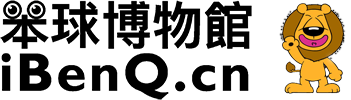
 微信扫一扫
微信扫一扫